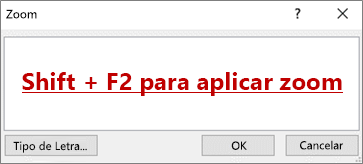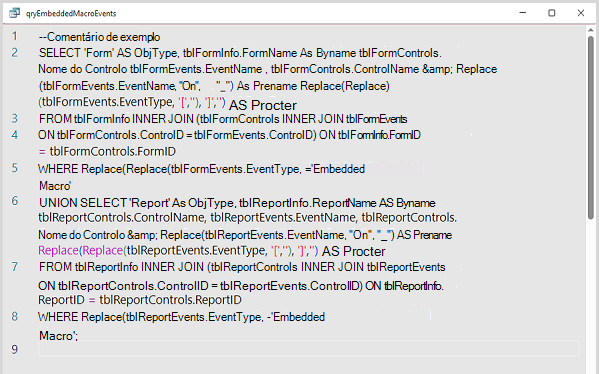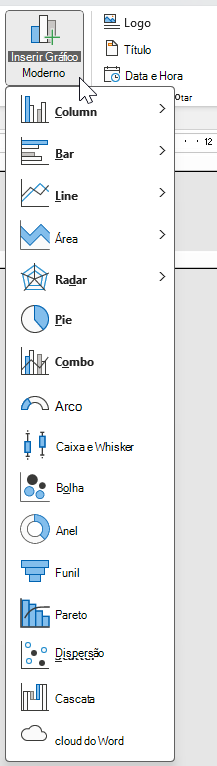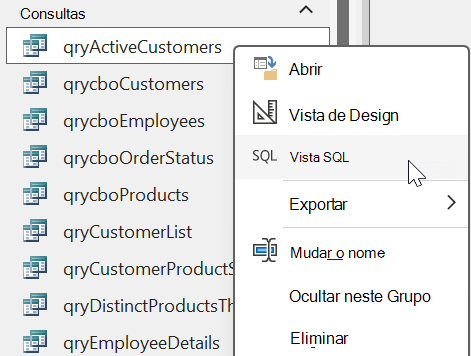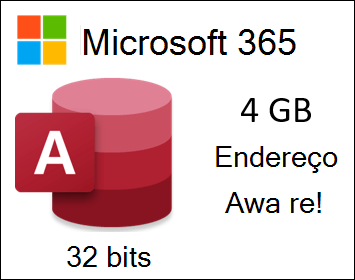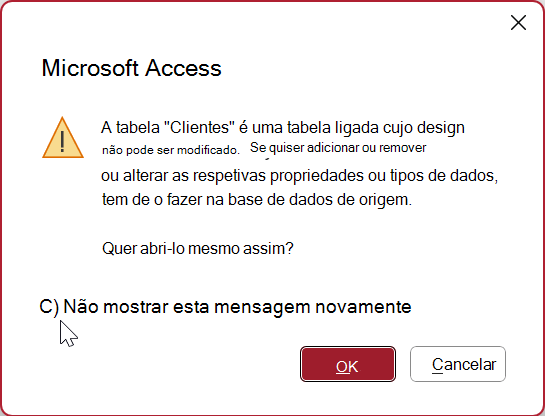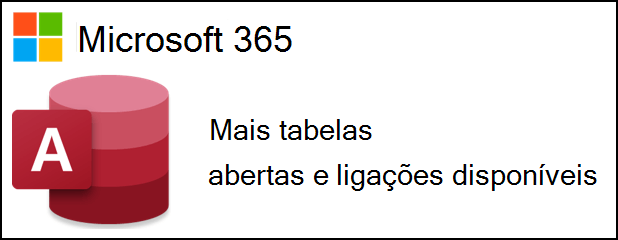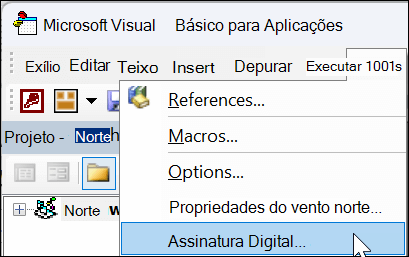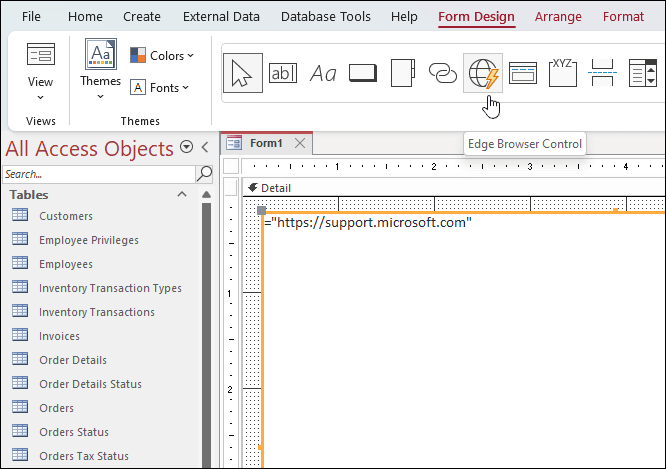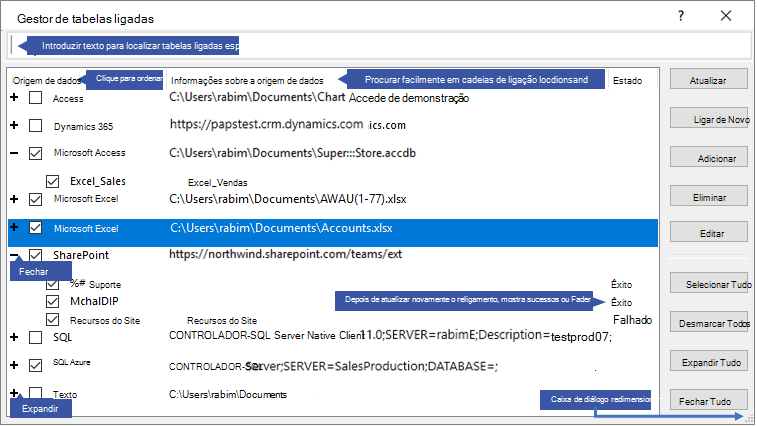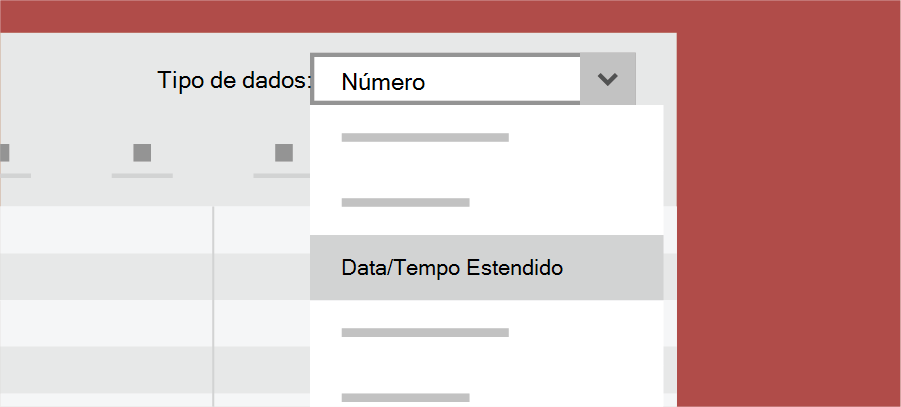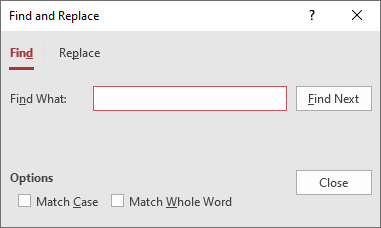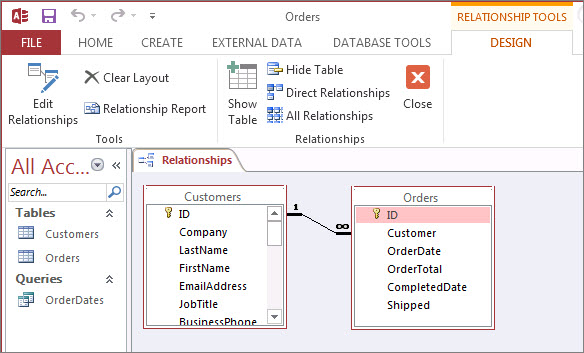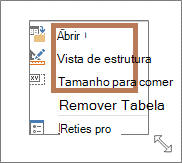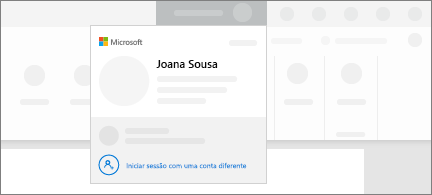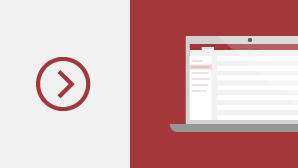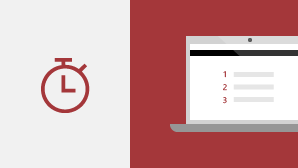Enquanto subscritor Microsoft 365, obtém regularmente funcionalidades de Microsoft 365 novas e melhoradas. Consulte as informações abaixo para ver o que está disponível para si agora.
Nota: Se for um profissional de TI a gerir o processo de atualização Microsoft 365, consulte a página de lançamentos de canais para saber que atualizações são fornecidas em cada canal.
Atualizações mais recentes do Access
Editor de SQL do Mónaco atualizado
A equipa do Access tem o prazer de anunciar um editor de SQL atualizado do Mónaco disponível para todos os clientes no Canal Atual do Microsoft 365.
O editor do Mónaco suporta funcionalidades essenciais, como realce de sintaxe, numeração de linhas, temas claros/escuros e muito mais. As capacidades adicionais incluem a conclusão automática, o processamento de comentários e o suporte de formatação. Criado com uma arquitetura JavaScript e com tecnologia de browser Edge mais recente, o editor funciona perfeitamente offline.
Chegaram gráficos modernos no Access
A equipa do Access tem o prazer de anunciar que a tão aguardada versão dos gráficos modernos do Access está agora disponível para todos os utilizadores no Canal Atual do Microsoft 365.
Existem 10 novos tipos de gráfico: área, radar, arco, caixa e bigode, bolha, anel, funil, dispersão, cascata, nuvem de palavras.
Além disso, adicionámos funcionalidades adicionais em gráficos novos e existentes com base nos seus comentários, incluindo linhas de grelha, etiquetas de dados em circular, arco, gráficos em anel e um novo painel de tarefas de definições para cada tipo de gráfico.
Abrir consultas na Vista SQL a partir do Painel de Navegação
Com base nos seus comentários, adicionámos uma nova opção ao menu de contexto para objetos de consulta apresentados no Painel de Navegação. Agora, pode selecionar Vista SQL aqui para aceder diretamente à Vista SQL da consulta selecionada.
Não é necessário que o passo adicional abra primeiro a consulta na Vista de Folha de Dados ou na Vista de Estrutura.
Deteção de Endereços Grandes no Access
A versão de 32 bits do Access para Microsoft 365 foi atualizada para ter Suporte para Endereços Grandes (LAA).
Isto aumenta o espaço de endereços máximo disponível para o Access de 2 GB para 4 GB quando está em execução numa versão de 64 bits do Windows. Isto é especialmente útil ao executar aplicações complexas do Access.
Não mostrar o aviso para abrir tabelas ligadas na Vista estrutura
Com base nos seus comentários, adicionámos uma nova opção à mensagem de aviso que é apresentada quando tenta abrir uma tabela ligada na Vista estrutura. Agora, pode selecionar Não voltar a mostrar esta mensagem se não quiser que o Access lhe envie esta mensagem sempre que tentar abrir uma tabela ligada na Vista estrutura.
Pode voltar a ativar as confirmações da mensagem ao selecionar a opção Tabelas ligadas/lidasOnly na secção Confirmar das Opções de > de Ficheiros > Definições de Cliente.
Abrir mais tabelas e ligações
Com base nos seus comentários, aumentámos o número máximo de tabelas abertas de 2048 para 4096. Também aumentámos o número máximo de ligações disponíveis de 256 para 512.
Veja Especificações do Access.
Assinar o código da base de dados do Microsoft Access e o código VBA
Ativemos o comando Ferramentas/Assinatura Digital no IDE VBA (Visual Basic for Applications) (Ambiente de Desenvolvimento Integrado) para os formatos de base de dados atuais do Microsoft Access. Assinar uma base de dados permite que o código VBA na base de dados seja executado mesmo que as definições do Centro de Confiança especifiquem que apenas o código assinado digitalmente deve ser ativado.
Consulte Mostrar confiança ao adicionar uma assinatura digital.
Experimentar o novo Controlo do Browser Edge
Utilize o novo Controlo do Browser Edge para especificar um URL e mostrar páginas Web num formulário.
Consulte Utilizar o controlo do browser Edge num formulário.

Novos modelos Northwind Starter e Developer Edition
Estes dois novos modelos foram concebidos para ensinar a qualquer pessoa as noções básicas sobre como utilizar o Access como base de dados. Através de um sistema de controlo de vendas, apresenta muitas funcionalidades do Access, como formulários, um dashboard principal e relatórios com gráficos. A Edição para Programadores expande-se na Edição Starter e mostra técnicas avançadas sobre como criar soluções avançadas com o Access.
Consulte Northwind 2.0 Starter Edition e
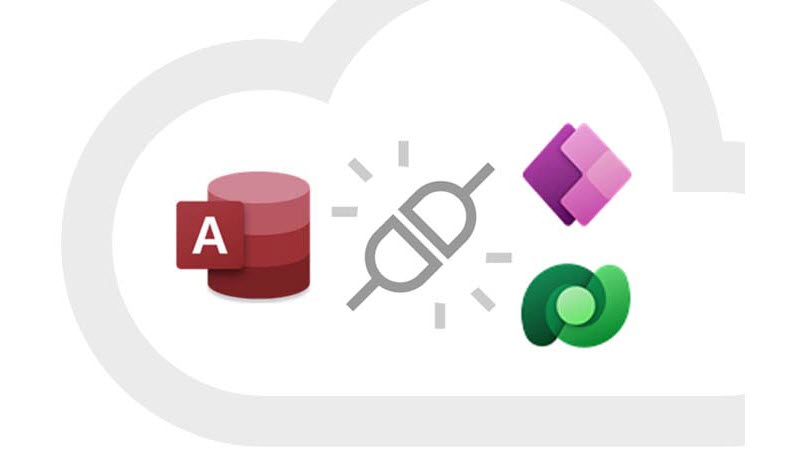
Conector do Dataverse do Access com o Power Platform
Desbloqueie novas capacidades de que as organizações precisam e pretendem, como soluções para dispositivos móveis e integração do Microsoft Teams. Mantenha o valor e a facilidade de utilização do Access juntamente com o valor do armazenamento baseado na nuvem.
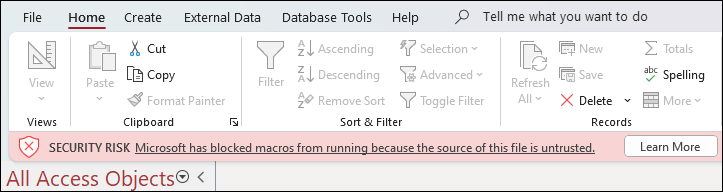
Macros em bases de dados do Access a partir da Internet desativadas
As macros VBA são uma forma comum de os atores maliciosos obterem acesso à implementação de software maligno e ransomware. Por conseguinte, para ajudar a melhorar a segurança no Office, estamos a alterar o comportamento predefinido das aplicações do Office para bloquear macros em ficheiros a partir da Internet.
Consulte As macros da Internet estão bloqueadas por predefinição no Office para obter mais informações.
Atualize, volte a ligar ou remova tabelas ligadas
O Gestor de Tabelas Ligadas atualizado é uma localização central para ver e gerir todas as origens de dados e tabelas ligadas numa base de dados do Access. Ocasionalmente, poderá ter de atualizar, ligar de novo, localizar, editar ou eliminar tabelas ligadas. Tal deve-se a alterações da localização da origem de dados, do nome da tabela ou do esquema da tabela.
Veja Gerir tabelas ligadas.
O tipo de dados Data/Hora Prolongada é mais preciso
Implementámos o tipo de dados DateTime2 no Access para melhorar a compatibilidade de sintaxe com o SQL para aumentar a precisão e o nível de detalhe em registos que incluem datas e horas. O tipo de dados DateTime2 inclui um intervalo de datas superior (de 0001-01-01 a 9999-12-31) com maior precisão de tempo especificada (nanossegundos, em vez de segundos).
Melhorias na Vista SQL
Utilize a caixa de diálogo Localizar e Substituir na Vista SQL para procurar e substituir texto numa instrução SQL, o que é especialmente útil para as instruções longas.
Veja Melhorias na janela Designer de Consulta, Vista SQL e Relações.
Melhorias na Janela Relações
Ajuste rapidamente o tamanho da tabela para revelar relações e campos adicionais, selecionar um subconjunto de tabelas e relações e percorrer na horizontal e vertical com a roda do rato.
Consulte O que é a janela Relações? para obter mais informações.
Melhorias no Estruturador de Consulta
Adicionámos novas opções de poupança de tempo para objetos de tabela. Na Vista de Estrutura da Consulta, clique com o botão direito do rato para selecionar Abrir, Vista Estrutura ou Ajustar Tamanho.
Veja Melhorias na janela Designer de Consulta, Vista SQL e Relações.
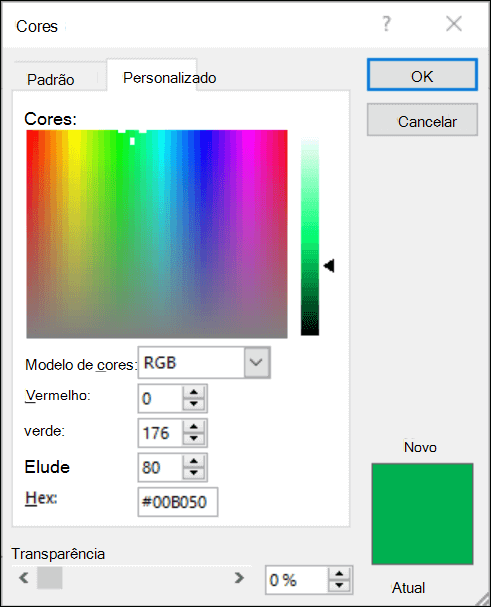
Escolha a cor perfeita
Com base nos seus comentários, adicionámos um novo campo de entrada na caixa de diálogo Cores para valores de cor Hexadecim. Não terá de gastar tempo a converter valores de cor hexadecimais em valores RGB.
Em qualquer propriedade onde possa definir uma cor no Access, pode agora inserir um valor de cor hexadecimal na caixa Hex, por exemplo, #0F4C81 ou 444.
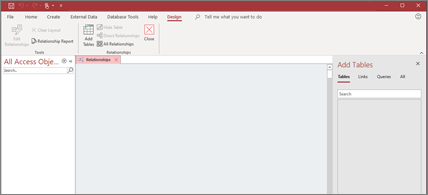
Adicionar tabelas com menos cliques
Utilize o painel de tarefas Adicionar Tabelas, que permanece aberto enquanto trabalha, para adicionar tabelas a relações e consultas.
Quer obter as novas funcionalidades em primeira mão?
Torne-se um Microsoft 365 Insider e será o primeiro a ver novas funcionalidades e a dizer-nos o que pensa.

Mais informações sobre lançamentos
Quando obtenho novas funcionalidades? Por vezes, as novas funcionalidades de Microsoft 365 são implementadas ao longo de um período de tempo para todos os subscritores.
Lista completa de todas as atualizações Obtenha informações sobre todas as versões de canais para Microsoft 365 aplicações cliente.
Novo para não subscritores Não é um subscritor Microsoft 365 mas está a utilizar o Access 2021, o Access 2019 ou o Access 2016? Descubra o que está disponível na sua versão.
Novidades no Access 2021? Novidades no Access 2019? Quais são as novidades no Office 2016?
Atualizações mais recentes do Access
Microsoft 365 Criámos um website dedicado para os utilizadores do Insider. Aceda à página Notas de Versão do Microsoft 365 Insiders para saber todas as correções e funcionalidades mais recentes que estão disponíveis para si atualmente.
Acesso ainda mais rápido a mais funcionalidades
Inscreva-se no programa Microsoft 365 Insiders e obtenha acesso para ver as funcionalidades mais recentes ainda mais cedo.
Maio de 2019
Veja as novidades da atualização de maio, Versão 1905 (Compilação 11629.20196).
Mudar sem complicações
O novo gestor de conta mostra todas as suas Microsoft 365 contas profissionais e pessoais num único local. Alternar entre as mesmas nunca foi tão fácil.
Consulte Alternar facilmente entre contas.
Março de 2019
Veja as novidades da atualização de março, Versão 1903 (compilação 11425.20202).
Gerir separadores nos seus objetos de base de dados
Visualize claramente o separador ativo, arraste facilmente os separadores para os reorganizar e feche os objetos de base de dados com um só clique.
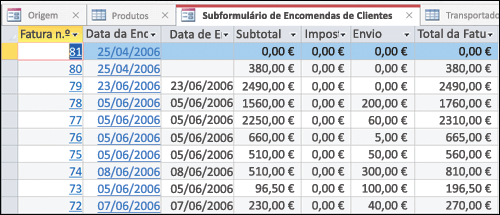
Janeiro de 2019
Eis as novidades na atualização de funcionalidades de janeiro, a Versão 1901 (11231.20130).
Ampliar para mais espaço
Aumente ou diminua o tipo de letra. Prima Shift + F2 para aplicar zoom.